一、Linux目录结构

1、bin : binary 二进制,因为/bin放置的是在单人维护模式下还能够被操作的指令。在/bin底下的指令可以被root与一般帐号所使用。boot是一个独立的分区,放置引导程序以及镜像文件的。
2、dev:device设备,放置硬件设备的管理文件,内核管理硬件通常是通过这些文件来管理的
注:
sda1 sda2 sda3 硬盘的三个分区
sg0 sg1是光驱的两个文件
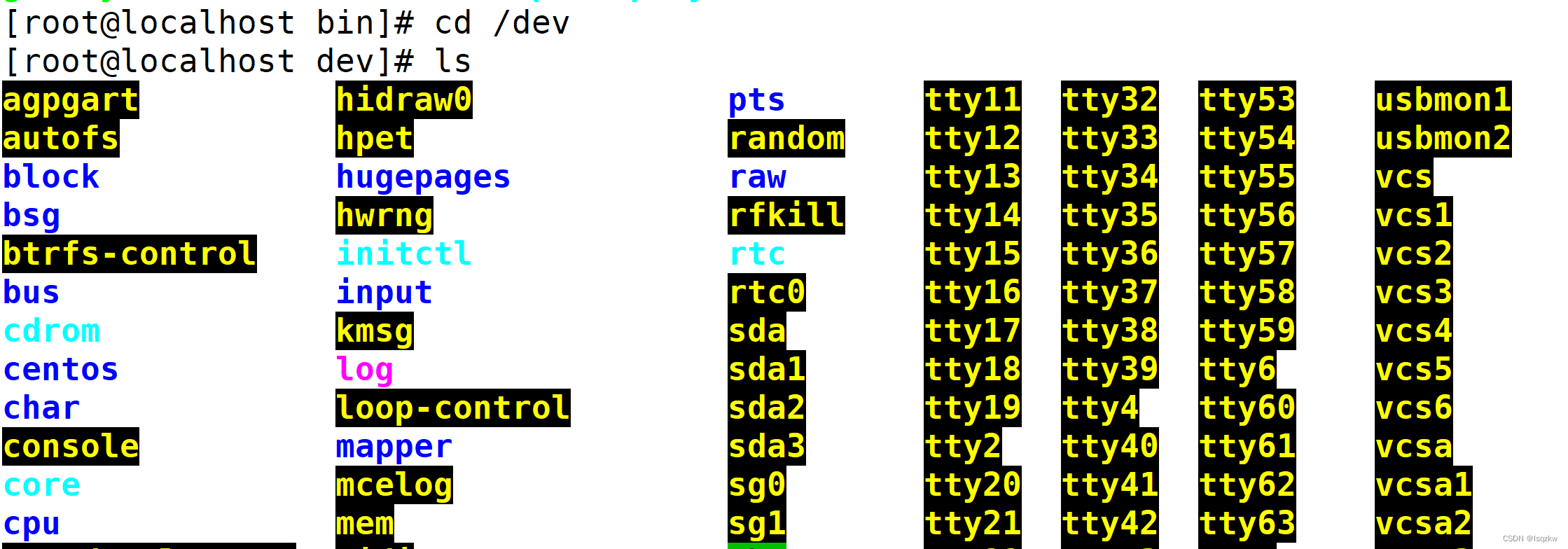
3、home:存放所有普通系统用户的默认工作文件夹(即宿主目录、家目录),如用户账号“teacher”对应的宿主目录位于“home/teacher!”。如果服务器需要提供给大量的普通用户使用,建议将“/home"目录也划分为独立的分区,以方便用户数据的备份。
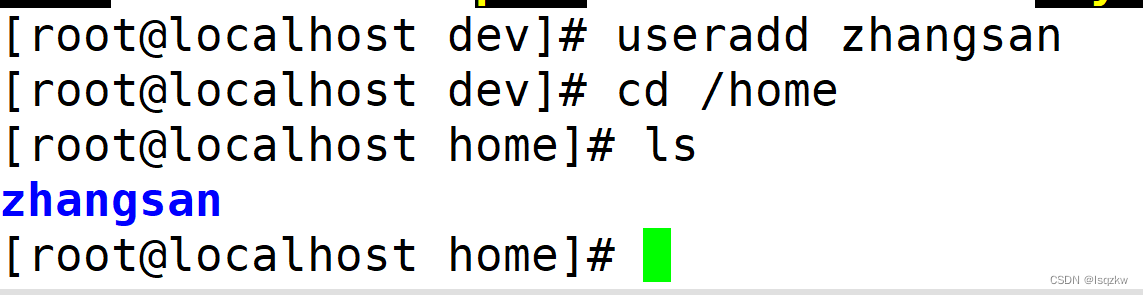
4、lib 和lib64:系统的函式库非常的多,而/lib放置的则是在开机时会用到的函式库,以及在/bin或/sbin底下的指令会呼叫的函式库而已
注:
函数的作用:在Bash Shell中,函数是一组被组织在一起并可以被多次调用的命令序列。 函数可以接受参数并可以返回一个值。 使用函数可以帮助我们组织和重用代码,使代码更加模块化和易于维护。
5、mnt:如果你想要暂时挂载某些额外的装置,一般建议你可以放置到这个目录中。在很早时候,这个目录的用途与/media相同啦。
6、proc : process 进程 ,放置的进程文件,里面的文件是动态文件,是系统在运行之后内存生成的文件
7、run:运行,不多见
8、srv:不多见
9、tmp:这是让一般使用者或者是正在执行的程序暂时放置档案的地方。这个目录是任何人都能够存取的,所以你需要定期的清理一下。当然,重要资料不可放置在此目录啊。 因为FHS甚至建议在开机时,应该要将/tmp下的资料都删除。
10、var:经常会变化的文件会放到var下,例如var下的log中的日志文件

11、boot:boot是一个独立的分区,放置引导程序以及镜像文件的。
注:
grub是linux的一个引导程序

内核文件、启动过程中加载到内存中,只要不关机一直有,帮助管理程序,不要动,可以被删除

12、etc:放的程序的配置文件,想修改某些程序的参数,基本都在etc下。
13、media:介质,特指光盘 ,包括软碟、光碟、DVD等等装置都暂时挂载于此。
14、opt:可以放置公共性质的文件
注:/opt cd /usr/src 两个都可放置公共性质的文件

15、root:系统管理员(root)的家目录。超级用户的家目录是一个独立的位置。
16、sbin:Linux有非常多指令是用来设定系统环境的,这些指令只有root才能够利用来设定系统,其他使用者最多只能用来查询而已。
17、sys:操作系统自己的文件,往往放在里面
18、usr:用户自己的信息通常放在里面
二、查看及检索文件
1、查看文件的内容
cat命令----显示并连接(concatenate)文件的内容
cat 命令本来用于连接(Concatenate)多个文件的内容,但在实际使用中更多地用于查看文件内容。
more 和 less 命令——分页查看文件内容
使用 cat 命令可以非常简单地直接显示整个文件的内容,但是当文件中的内容较多时,很可能只能看到最后一部分信息,文件前面的大部分内容都来不及看到。而 more 和 less命令通过采用全屏的方式分页显示文件,便于我们从头到尾仔细地阅读文件内容。
more命令:
使用 more 命令查看超过一屏的文件内容时,将进行分屏显示,并在左下角显示当前内容在整个文件中的百分比。在阅读界面中,可以按 Enter 键向下逐行滚动查看,按 Space键可以向下翻一屏,按 b 键向上翻一屏,按 q 键退出并返回原来的命令环境。
less命令:
less 命令使用方法与 more 命令基本类似,但是比 more 更好的是,less 命令结合管道
符号“|”分屏查看执行命令时输出的信息时,既可以向下翻页,也可以向上翻页。而 more 命
令只能向下翻页,不能向上翻页。
head 和 tail 命令——查看文件开头或末尾的部分内容
head 和 tail 是一对作用相反的命令,前者用于显示文件开头的一部分内容,后者用于显示文件末尾的一部分内容。可以使用“-n”选项(n 为具体的行数)指定需要显示多少行的内容,若不指定行数,默认只显示十行。
特殊用法:
动态查看文件末尾10行内容
[root@localhost ~]# tail -f /var/log/messages
2、统计和检索文件内容
wc 命令——统计文件内容中的单词数量(Word Count)、行数等信息
wc 命令用于统计文件内容中包含的行数、单词数、字节数等信息,使用文件名作为参数,可以同时统计多个文件。较常用的选项如下所述。
-l:统计文件内容中的行数。
-w:统计文件内容中的单词个数(以空格或制表位作为分隔)。
-c:统计文件内容中的字节数。

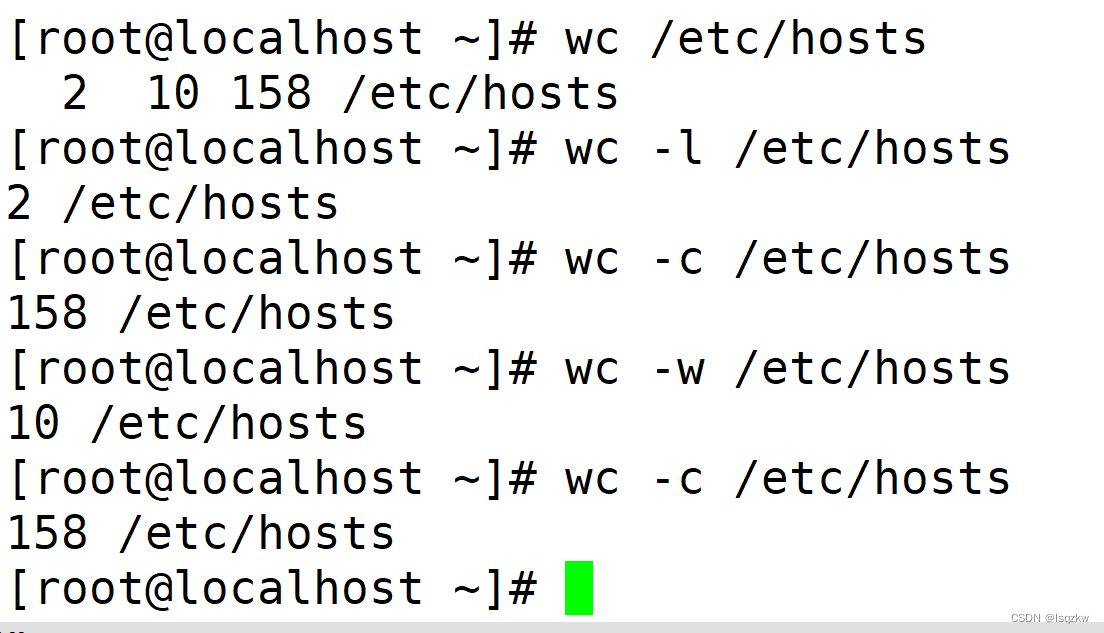
grep 命令——检索、过滤文件内容
grep 命令用于在文件中查找并显示包含指定字符串的行,可以直接指定关键字符串作为查找条件,也可以使用复杂的条件表达式。
grep 命令的常用选项如下所示。
-i:查找内容时忽略大小写(Ignore Case)。
-v:反转查找(Invert),即输出与查找条件不相符的行。


3、 使用压缩和解压缩工具
gzip 和 gunzip 命令
压缩:
[root@localhost ~]# touch aa
[root@localhost ~]# gzip aa
解压缩:
[root@localhost ~]# gunzip aa.gz
或
[root@localhost ~]# gzip -d aa.gz
注意:
gzip 命令只能用来压缩文件,不能压缩目录,即便指定了目录,也只能压缩目录内的所有文件。
bzip2 和 bunzip2 命令
-9 文件名:-9表示高压缩比,多在创建压缩包时使用
-d或——decompress:执行解压缩
-v或——verbose:压缩或解压缩文件时,显示详细的信息
压缩:
[root@localhost ~]# yum -y install bzip2
[root@localhost ~]# bzip2 aa
解压缩:
[root@localhost ~]# bzip2 -d aa.bz2
或
[root@localhost ~]# bunzip2 aa.bz2
使用 tar 归档和释放工具
常用的几个选项如下所述。
-c:创建(Create).tar 格式的包文件。
-C:解压时指定释放的目标文件夹。
-f:表示使用归档文件。
-j:调用 bzip2 程序进行压缩或解压。
-p:打包时保留文件及目录的权限。
-P:打包时保留文件及目录的绝对路径。
-t:列表查看包内的文件。
-v:输出详细信息(Verbose)。
-x:解开.tar 格式的包文件。
-z:调用 gzip 程序进行压缩或解压。
归档:
[root@localhost ~]# tar -tf aa.tar

向归档中追加文件:
[root@localhost ~]# tar -rvf aa.tar bb

归档多个文件:
[root@localhost ~]# tar -cvf ab.tar aa bb

归档并压缩:
[root@localhost ~]# tar zcvf aa.tar.gz /root/aa
或
[root@localhost ~]# tar jcvf aa.tar.bz2 /root/aa
释放归档文件并解压:
[root@localhost ~]# tar zxvf aa.tar.gz
或
[root@localhost ~]# tar jxvf aa.tar.bz2
4、vi编辑器
(1)命令模式:启动 vi 编辑器后默认进入命令模式。该模式中主要完成如光标移动、字符串查找,以及删除、复制、粘贴文件内容等相关操作。
(2)输入模式:该模式中主要的操作就是录入文件内容,可以对文本文件正文进行修改或添加新的内容。处于输入模式时,vi 编辑器的最后一行会出现“-- INSERT --”的状态提示信息。
(3)末行模式:该模式中可以设置 vi 编辑环境、保存文件、退出编辑器,以及对文件内容进行查找、替换等操作。处于末行模式时,vi 编辑器的最后一行会出现冒号“:”提示符。
(1)模式切换
a:在当前光标位置之后插入内容。
A:在光标所在行的末尾(行尾)插入内容。
i:在当前光标位置之前插入内容。
I:在光标所在行的开头(行首)插入内容。
o:在光标所在行的后面插入一个新行。
O:在光标所在行的前面插入一个新行。
(2)命令模式中的基本操作
移动光标
光标方向的移动。直接按↑、↓、←、→四个方向键完成相应的光标移动。
按 Page Down 键或 Ctrl+F 组合键向下翻动一整页内容。
按 Page Up 键或 Ctrl+B 组合键向上翻动一整页内容。
按 Home 键或^键、数字 0 键将光标快速跳转到本行的行首。
按 End 键或$键将光标快速跳转到本行的行尾。
使用按键命令 1G 或者 gg 可跳转到文件内容的第 1 行。
使用按键命令 G 可跳转到文件的最后一行。
使用按键命令#G 可跳转到文件中的第#行(其中“#”号用具体数字替换)。
复制、粘贴和删除
删除:
按 x 键或 Delete 键删除光标处的单个字符。
使用按键命令 dd 删除当前光标所在行,使用#dd 的形式还可以删除从光标处
开始的#行内容(其中“#”号用具体数字替换)。
使用按键命令 d^删除当前光标之前到行首的所有字符。
使用按键命令 d$删除当前光标处到行尾的所有字符。
复制:
使用按键命令 yy 复制当前行整行的内容到剪贴板,
使用#yy 的形式还可以复制从光标处开始的#行内容(其中“#”号用具体数字替换)。
粘贴:
按 p 键即可将缓冲区中的内容粘贴到光标位置处之后,
按 P 键则会粘贴到光标位置处之前
查找文件内容
在命令模式中,按/键后可以输入指定的字符串,从当前光标处开始向后进行查找(按?键则向前查找)。完成查找后可以按 n、N 键在不同的查找结果中进行选择。
撤销编辑及保存和退出
u 键命令用于取消最近一次的操作,并恢复操作结果,可以多次重复按 u 键
U 键命令用于取消对当前行所做的所有编辑
ZZ保存当前的文件内容并退出 vi 编辑器
(3)末行模式中的基本操作
保存文件及退出 vi 编辑器
保存文件
退出编辑器
保存并退出
打开新文件或读入其他文件内容
打开新文件
:e ~/initial-setup-ks.cfg
读入其他文件
:r /etc/filesystems
替换文件内容
:5,15 s /initdefault/DEFAULT/g
:% s /initdefault/bootdefault/g





















 3826
3826











 被折叠的 条评论
为什么被折叠?
被折叠的 条评论
为什么被折叠?








